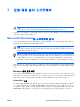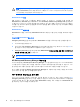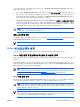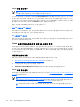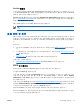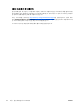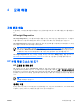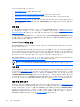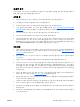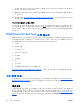HP xw series workstation installation and troubleshooting guide
Table Of Contents
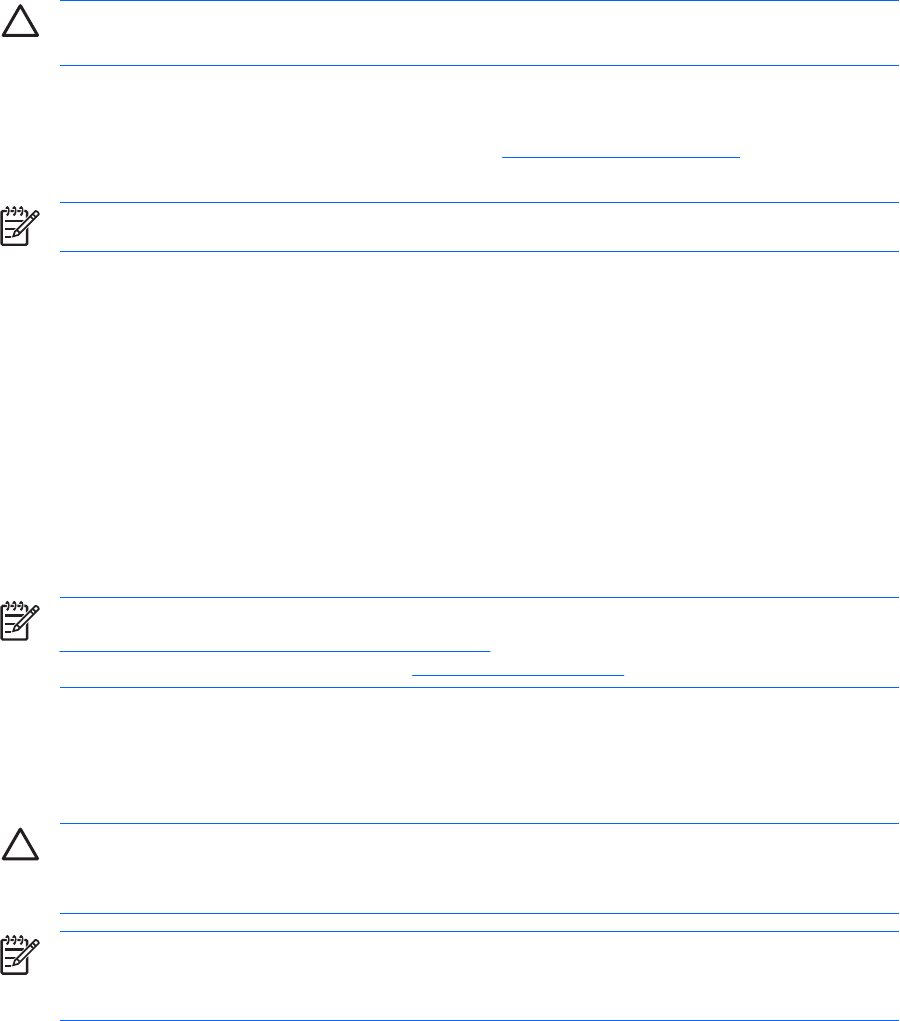
디스크 공간을 늘리기 위해 복구 영역만 제거하거나 HP Backup and Recovery Manager 응용 프로그
램을 완전히 제거할 수 있습니다.
●
복구 영역은 HP Backup & Recovery 프로그램 폴더의 HP 복구 영역 제거를 사용해 제거할 수 있
습니다. 복구 영역이 삭제되면, 사용되지 않은 하드 드라이브 공간을 재생하기 위해 사용자 영역
이 확장되며, F11 부팅 프롬프트가 제거됩니다. HP Backup and Recovery Manager 응용 프로그
램은 유지되며 데이터 백업 및 복구에 사용될 수 있습니다.
●
HP Backup and Recovery Manager 응용 프로그램은 Windows 의 제어판—>프로그램 추가/제거
유틸리티를 사용해 제거할 수 있습니다. 응용 프로그램을 제거하면 복구 영역이 삭제되고, 사용되
지 않은 공간을 재생하기 위해 사용자 영역이 확장되며, F11 부팅 프롬프트가 제거됩니다. 응용
프로그램을 제거한 후에는 데이터 백업 및 복구와 긴급 복구도 불가능합니다.
주의 복구 영역을 삭제하거나 HP Backup and Recovery Manager 응용 프로그램을 제거하면
시스템 복구 기능이 감소하거나 없어집니다.
백업 소프트웨어 주문
시스템 복구 CD 또는 DVD 를 작성할 수 없는 경우에는 http://www.hp.com/support 에서 제품 지원을
통해 HP Restore Plus CD 를 구할 수 있습니다.
주 소프트웨어 주문을 위해 HP 에 연락하기 전에 워크스테이션의 일련 번호를 확인하십시오.
Linux 용 소프트웨어 설치
이 절에는 HP Linux 워크스테이션의 설치 및 사용자 정의에 대한 정보가 들어있습니다.
Linux 사전 설치 워크스테이션의 설치 및 사용자 정의
Linux 사전 설치 워크스테이션을 사용하는 경우에는 이 절의 운영 체제 및 소프트웨어 설치 지침을 따
르십시오.
부팅 절차를 완료한 후 인터넷 브라우저를 열기만 하면 추가 HP Linux 설명서를 볼 수 있습니다. (브라
우저의 기본 페이지가 HP 설명서 페이지로 설정됩니다.) 인터넷 브라우저에서 Red Hat Linux 웹 링크
에 액세스할 수도 있습니다(인터넷 연결 필요).
주 Linux 사전 설치 또는 Linux 실행 워크스테이션의 설치에 대한 자세한 내용은
http://www.hp.com/support/workstation_manuals 에서 Linux
용
HP
사용 설명서
를 참조하십시
오. HP 및 Linux 에 대한 자세한 내용은
http://www.hp.com/linux 를 참조하십시오.
Linux 운영 체제 시작
HP 워크스테이션을 부팅하면 Red Hat First Boot 유틸리티가 표시됩니다. 이 프로그램에서 사용 중인
워크스테이션의 비밀번호, 네트워크, 그래픽, 시간, 키보드 설정을 입력할 수 있습니다.
주의 자동 설치가 시작되면 설치 절차가 완료될 때까지 워크스테이션 전원을 끄지 마십시오.
설치 절차가 진행되는 중에 워크스테이션을 끄면 워크스테이션 실행 소프트웨어가 손상되거나
제대로 설치되지 않을 수 있습니다.
주 Linux 설정 도구의 네트워크 탭에서 YPBind 기능을 활성화한 경우에는 모든 설정을 선택
또는 저장하거나 유틸리티를 종료할 때 15-30 초 정도 빈 화면이 나타날 수 있습니다. 이는 정상
적인 현상이며, 이 화면에서 돌아오면 부팅 절차가 계속됩니다.
KOWW
Linux 용 소프트웨어 설치
9